
Yksi puhelimen tärkeimmistä ominaisuuksista on integroidut kamerat. Riippuen henkilöstä (ja kamerasta) maisemakuvia voidaan tehdä aina. On kuitenkin joitain valokuvia, joita ei ehkä pitäisi näyttää toisinaan, sellaisissa tapauksissa ne voivat olla piilota valokuvat Androidissa.
Onneksi Androidin uusimmalla versiolla varustettujen puhelimien kamerat tai galleriat mahdollistavat sen, että käyttäjä voi piilottaa syystä tai toisesta tarvitsemansa valokuvat (itse ottamat tai netistä ladatut). Menettely ei ole niin yksinkertainen kuin piilota sovelluksetmutta se on toimiva.
Tässä artikkelissa näemme, kuinka tämä saavutetaan joidenkin tiettyjen mallien kokoonpano ja kolmannen osapuolen sovellukset, jotka tekevät työn, kun laite tai Android-versio ei salli sitä pakkauksesta. On huomattava, että nämä sovellukset ovat ilmaisia, mutta myös melko turvallisia.

Ilmaiset sovellukset valokuvien piilottamiseen Androidissa
Koska tämä se ei ole oletusominaisuus (useimmat laitteet eivät voi piilottaa kuvia tai videoita galleriastasi) sinun on turvauduttava kolmannen osapuolen sovelluksiin. Ne ovat yleensä ilmaisia ja ladattavissa Play Kaupasta
Vault
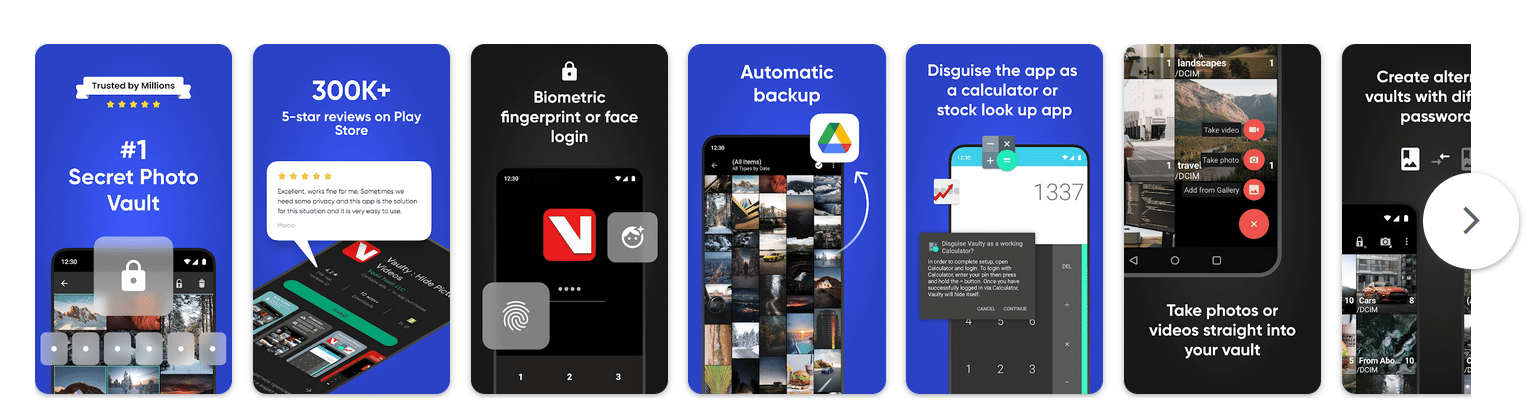
Tämä on sovellus, joka erityisesti sallii piilottaa valokuvat tai videot, jotka ovat laitteen sisäisessä muistissa. Mediasisältö on tallennettu "holviin", joka on lukittu henkilökohtaisella PIN-koodilla tai salasanalla. Jos henkilö yrittää päästä sisään ja tekee virheen, sovellus ottaa selfien niin tiedät kuka se oli.
Kun kohteet tallennetaan varastoon, ne salataan. Sovellus tarjoaa myös pilvivarmuuskopion mahdollisuus, riippuen siitä, kuinka monta kuvaa haluat sinne. Tärkeänä lisäyksenä voit myös luoda erilaisia holveja kullekin kuvatyypille.
LockMyPix
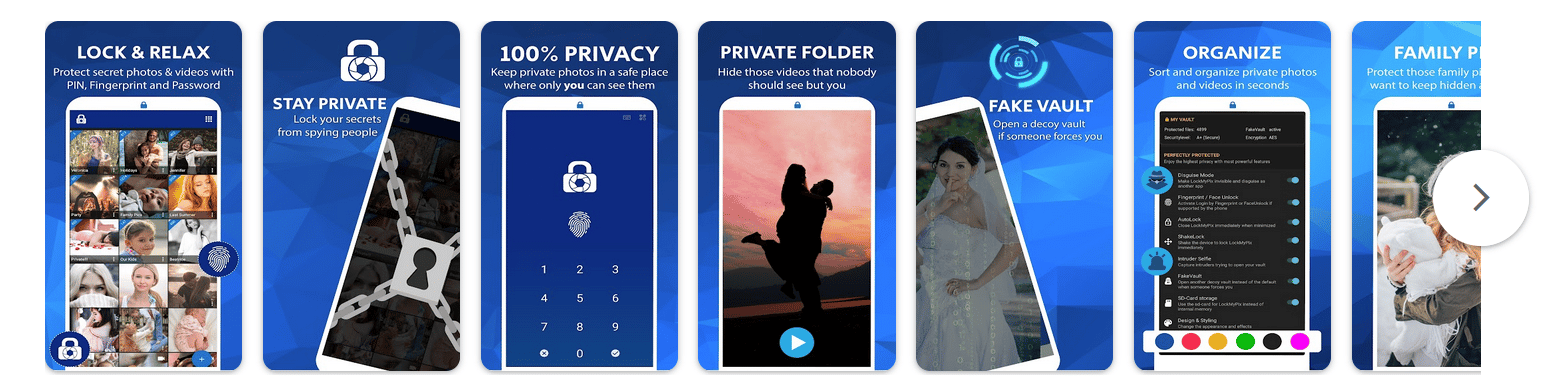
Keskittynyt kuvien suojaamiseen (myös yhdellä tai useammalla holvilla valokuville ja videoille), tässä sovelluksessa voit pitää kaikki laitteen mediatiedostot salattuina.
Hän väittää, että hänellä on a sotilasluokan AES-salaus holvillesi. Jos joku yrittää päästä käsiksi tietoihin, siitä pidetään lokia. Kuvien paljastamiseen tarvittavia vaihtoehtoja ovat: sormenjälki, kasvojentunnistus, salasana, kuvio tai PIN-koodi. Luottamus, joka tukee tätä sovellusta, on asettanut sen suosituimmat sovellukset kuvien piilottamiseen Androidissa.
Vault Gallery
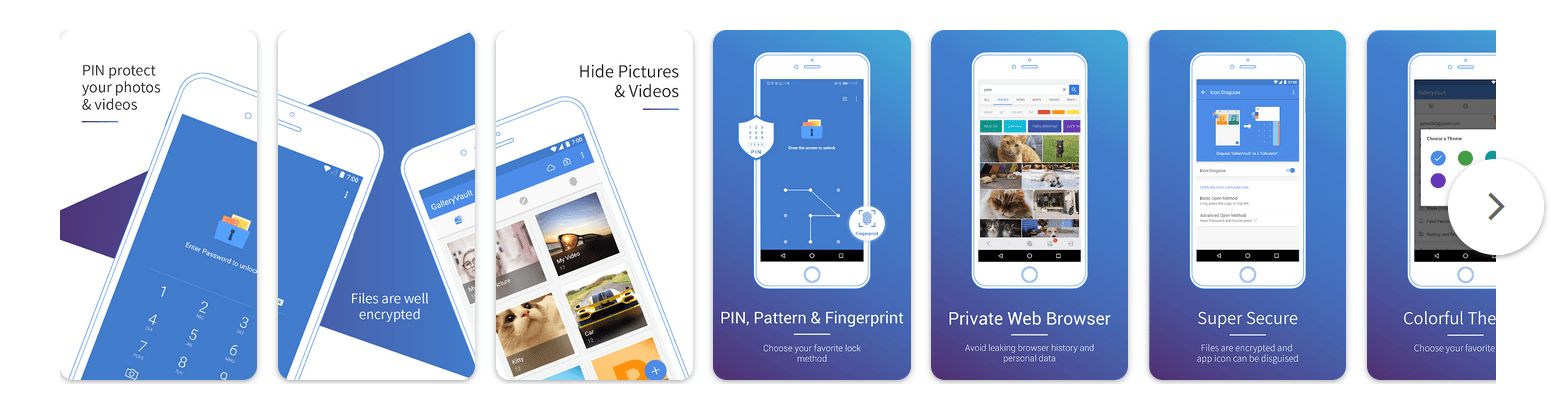
Aivan kuten edellisessä sovelluksessa, Gallery Vaultin avulla voit valitse kuvat, jotka haluat piilottaa tallentaaksesi ne "holviin" PIN-koodilla, sormenjäljellä tai salasanalla. Se ei määritä kuvauksessaan, onko sen salaus sotilaallista, mutta se käyttää sellaista tallentamiinsa kuviin.
Se eroaa muista sovelluksista, koska mahdollistaa sovelluksen kuvakkeen muuttamisen väärennökseksi. Ja jos tunkeilija kirjoittaa väärin holvin salasanan, siirrä se väärennettyyn salasanaan (sinulla on laaja valikoima ilmoituksia ja toimintoja, kun jotain tällaista tapahtuu).
Paremmassa tai huonossa tapauksessa sovellus ei voi ladata varmuuskopioita pilveen. Toisaalta on huonoa, jos varastossamme ei ole paljon tilaa, mutta toisaalta se on turvallisempaa.
SafeGalleria
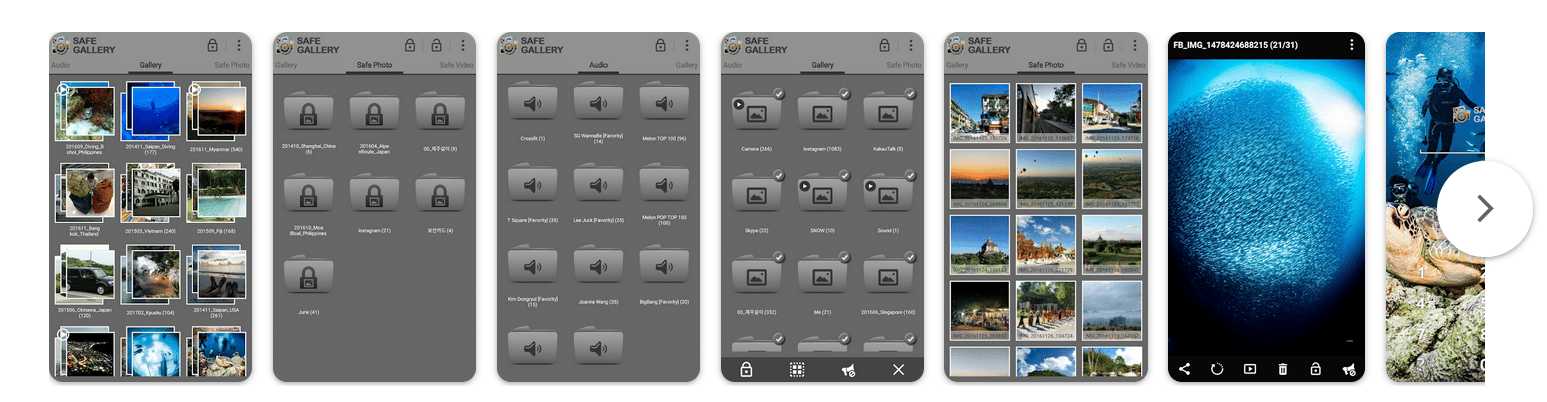
Safe Galleryn käyttöliittymä onnistuu olemaan vieläkin intuitiivisempi kuin aiemmat sovellukset, joten kuvien tai videoiden piilottaminen galleriasta on myös erittäin yksinkertainen toimenpide.
Kuten muutkin sovellukset, täällä voit suojata pääsy sovellukseen kuviolla tai salasanalla. Sillä on myös oma tietokanta, jonka avulla se tarjoaa varmuuskopiot pilveen sitä vaativille tiedostoille.
Piilota se Pro
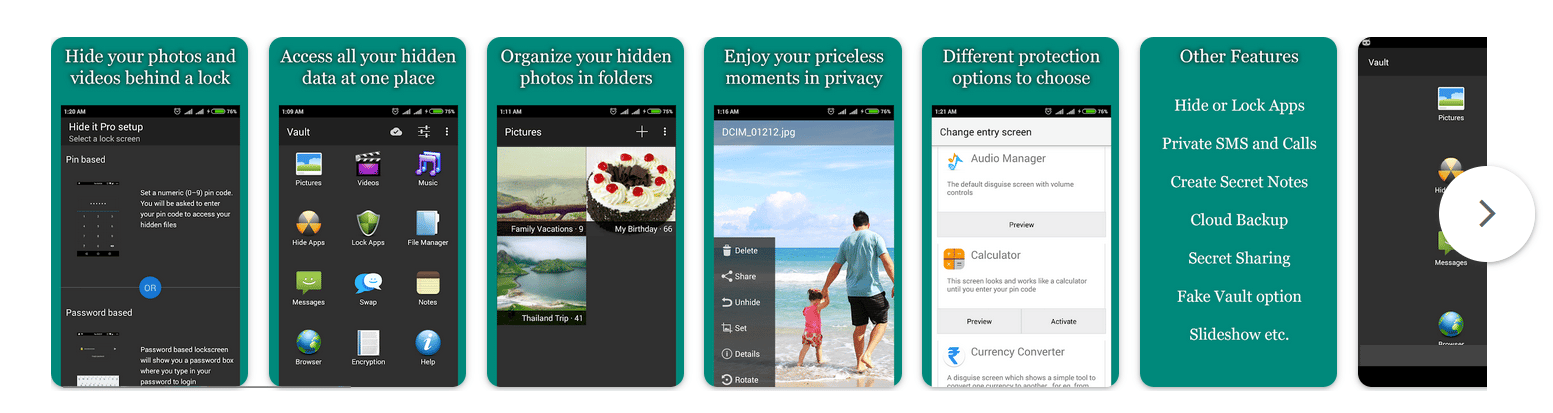
Galleriassa olevien kuvien tai videoiden lisäksi Tämän sovelluksen avulla sovellukset, yhteystiedot tai tekstiviestit voidaan piilottaa, ilmaiseksi. Nämä lisäominaisuudet voidaan myös piilottaa salasanalla, nastalla, kuviolla tai sormenjäljellä.
Toisin kuin aikaisemmissa sovelluksissa, tässä on laajennusjärjestelmä toimintojen laajentamiseksi. Se erottuu tarkastelemalla personointia ja turvallisuutta (vaikka sillä ei ole sotilaallista sertifikaattia), voit salata tiedostoja, yhteystietoja, viestejä jne.
Google-kuvat
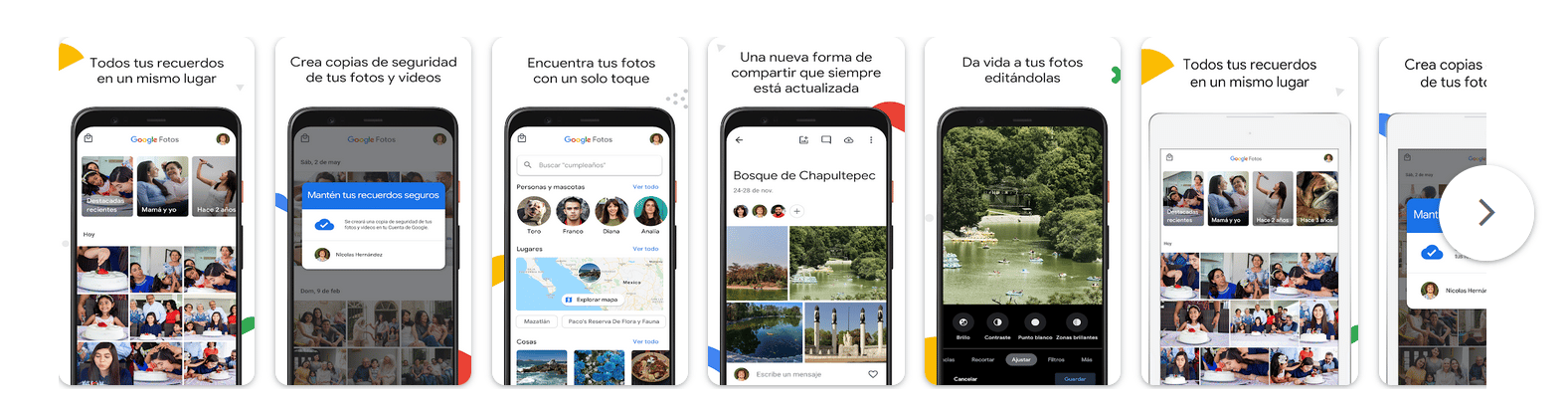
Tämän artikkelin tavoitteen saavuttamiseksi tällä sovelluksella käytämme sen toimintoa kuvien "arkistointiin". Tämä tekee kuvat, joita emme halua tallentaa Googleen ja katoaa galleriasta niin kauan kuin on tarpeen.
- Etsi Google Kuvat -sovelluksesta kuvat, jotka haluat piilottaa.
- Paina piilotettavia kuvia pitkään ja napauta kunkin pikkukuvan vasemmassa yläkulmassa olevaa kuvaketta (tee tämä vain niille kuville, jotka haluat piilottaa).
- Valitse kolme pystysuoraa pistettä oikeasta yläkulmasta, ne ovat asetuksia.
- Napauta "Arkisto" -vaihtoehtoa.
- Kuvat eivät enää näy laitteen galleriassa.
Voit hakea arkistoidun kuvan napauttamalla sovelluksen alareunassa olevaa kirjastokuvaketta ja sitten "Tiedostot". Näet luettelon kaikista arkistoiduista kuvista, valitse ne ja koskettamalla kolmea pystysuoraa pistettä yläreunassa on mahdollisuus poistaa arkistointi.
Piilota valokuvat Samsung-puhelimessa
Jos sinulla on uusi Samsung-laite, on todennäköistä, että olet jo ottanut käyttöön tämän valmistajan mahdollisuus piilottaa kuvat tai videot ilman kolmannen osapuolen sovelluksia.
Tämän tekeminen Samsungissa on seuraava:
- Avaa laitteen lukitus.
- Etsi Asetukset-sovellus.
- Napauta "Biometriset tiedot ja turvallisuus" -osiota.
- Napauta "Suojattu kansio" -vaihtoehtoa.
- Jos se pyytää sinua kirjautumaan sisään, hyväksy ehdot ja täytä tietosi.
- Kun olet sisällä, voit mukauttaa laitteen sinulle määrittämää suojattua kansiota ja päättää, näytetäänkö se vai piilotetaanko se samalla, kun estät laitteen.
- Kun olet valinnut, mitkä vaihtoehdot pidetään käytössä tässä kansiossa, voit tallentaa muutokset ja poistua.
- Etsi Galleria-sovellus valitaksesi kuvat, jotka haluat piilottaa.
- Pidä kuvia alhaalla ja kosketa pystysuuntaisia pisteitä laitteen oikeassa alakulmassa, ne ovat "asetukset".
- Napauta "Siirrä suojattuun kansioon" -vaihtoehtoa.
Ja voila, jos määritit suojatun kansion salasanalla tai sormenjäljellä, kukaan ei pääse käsiksi kyseiseen mediasisältöön. Saadaksesi sen sieltä, sinun tarvitsee vain syöttää suojattu kansio galleriasta. Toimenpide on käytännössä sama: valitset kuvat, kosketat niiden vaihtoehtoja ja muutat ne julkiseksi kansioon.